Gebruik 'Verzenden naar Kindle' om Word- en PDF-documenten op uw Kindle-apparaat te lezen

De Amazon Kindle doet geweldig werk met het weergeven van eBooks. Je kunt het ook gebruiken om Microsoft Word, Kladblok en PDF's op je Kindle te lezen, zodat je ze ook gemakkelijk kunt lezen. Hier is hoe.
De Amazon Kindle doet geweldig werk met het weergeven van eBooks. Je kunt het ook gebruiken om Microsoft Office-documenten en PDF's naar je Kindle te sturen, zodat je ze ook gemakkelijk kunt lezen. Hier is hoe.
Eerst moet je Send to Kindle downloaden op je Windows-computer.
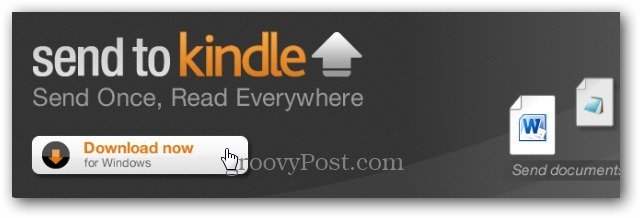
Installatie is een proces met één klik. Start het uitvoerbare bestand Verzonden naar Kindle en klik op Installeren.
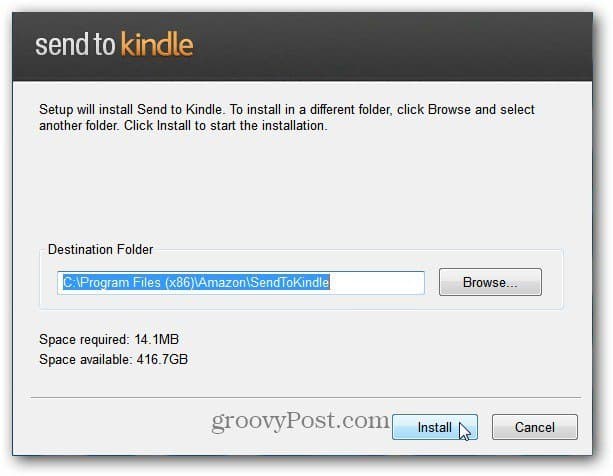
Registreer vervolgens uw Kindle door uw Amazon-accountgegevens in te voeren.
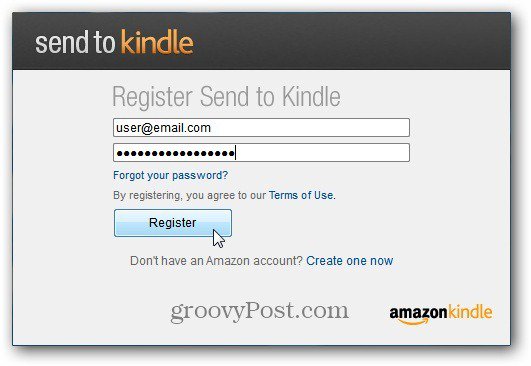
Verzenden naar Kindle is eigenlijk een shell-extensie voor Windows. Om een document naar je Kindle te verzenden, klik je erop en selecteer Verzenden naar Kindle in het contextmenu.
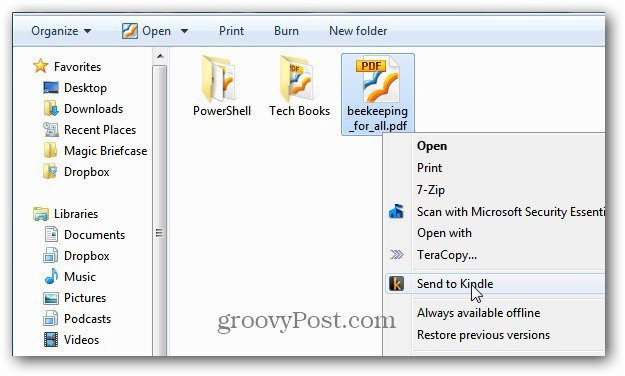
Het scherm Verzenden naar Kindle verschijnt. Voer de velden Titel en Auteur in, selecteer om te leveren via Wi-Fi of Whispernet. Het verzenden via Wi-Fi is gratis.
Selecteer vervolgens de apparaten die u wilt verzendendocument naar. Hier stuur ik de PDF naar mijn Kindle Touch en Kindle Fire. Je kunt je documenten verzenden naar elke Amazon Kindle of iPad, iPhone of iPod touch waarop de Kindle-software is geïnstalleerd.
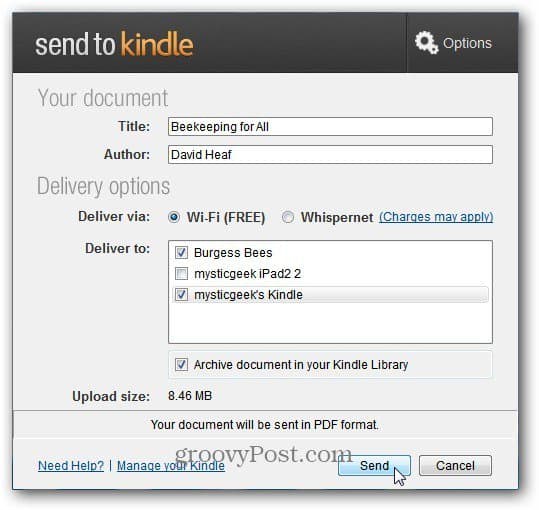
Een voortgangsscherm wordt weergegeven terwijl uw document wordt geüpload.
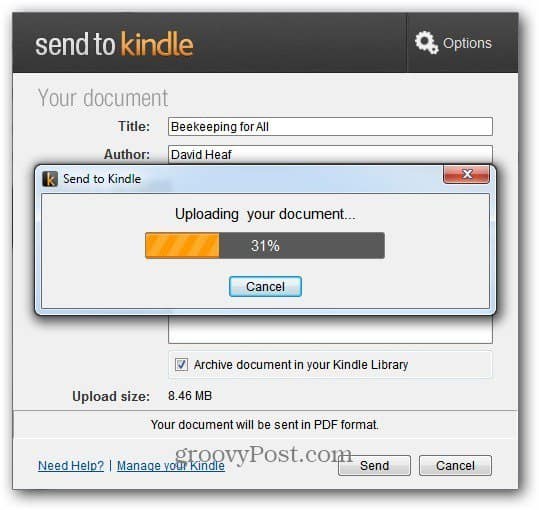
Nadat het uploaden is voltooid, verschijnt het volgende bericht. De Amazon-software zal het document opmaken zodat het goed wordt weergegeven op je Kindle.
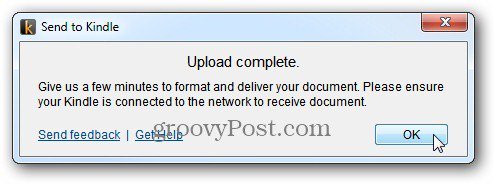
Zorg ervoor dat je Kindle is verbonden met je wifi-netwerk. Na een paar minuten ziet u dat het document bij uw Kindle wordt afgeleverd. Hier wordt de PDF naar mijn Kindle Touch verzonden.
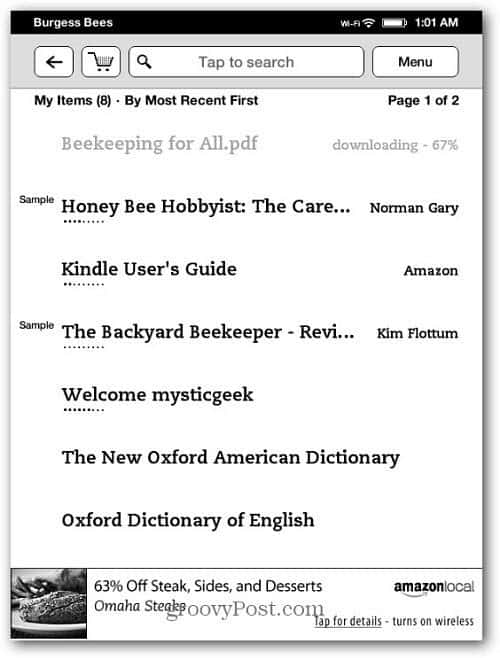
Wanneer het is voltooid, wordt uw document weergegeven in uw leeslijst.
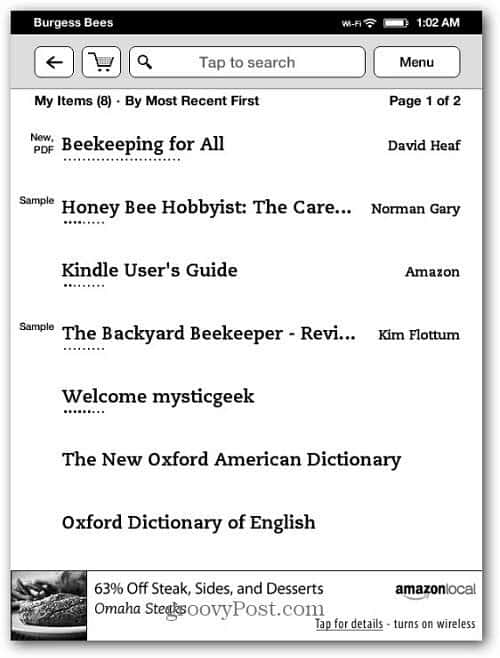
Een andere manier om uw Office-documenten te krijgenwordt bij je Kindle geleverd met de optie Afdrukken naar. Klik in een document op de optie om af te drukken. Selecteer bij Printernaam Verzenden naar Kindle in het vervolgkeuzemenu. Klik op afdrukken.
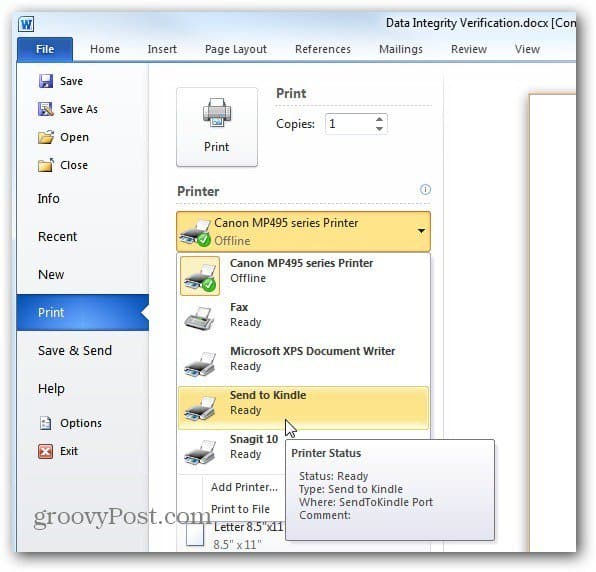
Voer vervolgens dezelfde stappen uit om het document naar de hierboven weergegeven Kindle naar je te verzenden.
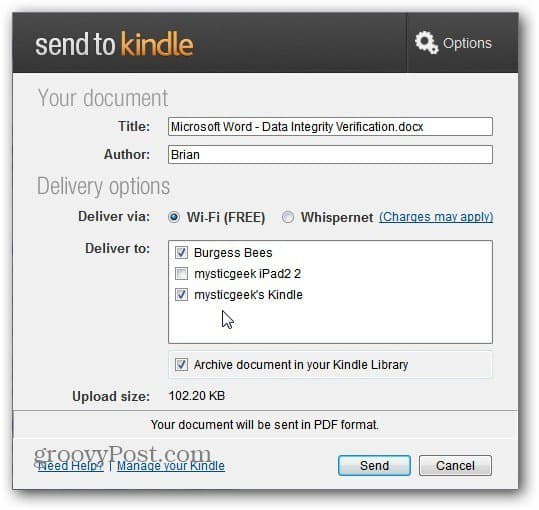
Een probleem dat ik had was met PDF's, sommigewerd niet correct weergegeven op de Kindle Touch. De tekst was te klein. Als ik het zou vergroten, zou het document niet op de pagina passen. Ik vond het het beste om te lezen op de Kindle Fire in Landscape View.
Dit werkt met Microsoft Word, Kladblok en PDF's en afbeeldingen. Het werkt niet met Excel- of PowerPoint-documenten.










laat een reactie achter